会社から指示されたテレワーク
会社から指示されテレワークを始めるとなった場合、一般的には在宅勤務によるテレワークを指すことが多いです。
後ほど、在宅勤務のテレワークに必要な機材、注意点をご紹介いたします。

外出時のマスク着用も緩和され、認識が浸透しつつありますが、 外出が難しかった時期にZOOMやClassiなどテレワークやオンライン授業に使えるアプリやシステムが人気となり、多くの方が、ビジネスや勉強に利用されるようになりました。 ですが、まだ利用したことが無い、試したいけど、よくわからないといった方も多いと思います。 ここでは、テレワーク・オンライン授業の概要や形態、必要な環境や商品、さらに快適さを提供する商品などをご紹介いたします。
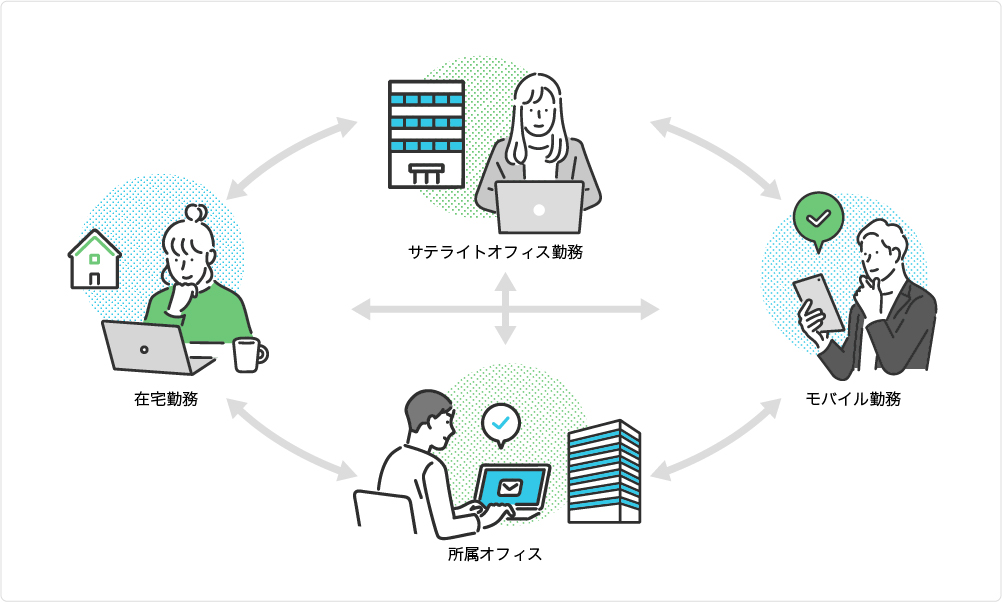
1973年にNASAで働いている
物理学者であるジャックニールズによって
作られた造語です

総務省は行政組織、公務員制度、地方自治、選挙・政治資金、消防、情報通信、郵便その他国家の基本をなす諸制度を所管しています。
情報通信分野を管轄しているのでテレワークについても色んな取り組みを行っています。
ICT(情報通信技術)を利用し、時間や場所に捉われない柔軟な働き方と定義しています。
また、テレワークは、ワークライフバランスの実現 、人口減少時代における労働力人口の確保、
地域の活性化などへも寄与する、働き方改革実現の切り札となる働き方と言われています。
総務省では、関係省庁とも連携し、テレワークの普及促進に関する様々な取組を進めています。
テレワークは、社会、企業、就業者の3方向に様々な効果(メリット)をもたらすもので、 テレワークによる働き方改革を普及することで、一億総活躍、 女性活躍を推進することが可能になると考えられています。

テレワークの形態には、在宅勤務、モバイルワーク、サテライトオフィスワークと呼ばれるものがあります。
ご家庭に育児が必要なお子様がいたり、介護が必要な方の介護、またご本人のけが、病気など何らかの理由で通勤困難な方でも働く事ことが出来る働き方です。
通常勤務しているオフィスとは違う社外のオフィスで通常勤務しているオフィスと同じように働くことが可能な働き方です。
業務時間の多くが社外に出ているといった営業職の方が、移動中や移動先で社内に居る時に近い状態で働くことが出来る働き方です。
会社から指示されテレワークを始めるとなった場合、一般的には在宅勤務によるテレワークを指すことが多いです。
後ほど、在宅勤務のテレワークに必要な機材、注意点をご紹介いたします。
インターネットを介して教育学習を行うことです。
オンライン授業の形態もテレワーク同様1つではありません
代表的な形態としては下記の3つがあり、学校や塾によっては複数の方法を組み合わせてサービスを提供している場合もあり、名称も流動的です。
ライブ授業型 【一方向の講義形式】

ライブ授業型は、リアルタイムで送られてくる授業の動画を見て学ぶオンライン学習です。
コメントやスタンプで講師や他の生徒とコミュニケーションをとりながら勉強できることが特徴で、さらに授業で使用するテキストが画像で表示されるため、手元と画面を交互に見ながら授業を聞く必要もありません。
講師への質問があるときは、コメント機能で書き込むことで回答してもらえます。
気軽に質問できることは学力アップにつながるため、メリットが大きいオンライン学習の種類といえます。
家庭教師型【双方向の授業形式】

インターネットを通じて、講師とリアルタイムでやり取りをします。
家庭教師型は、ライブ授業型とは異なりマンツーマン指導のため、
自分のペースで進められることが特徴です。
対応している講師により対応時間や授業の質に違いがあるので、ご自身に合った
講師を見つける必要があります。
教材・課題提供 【動画配信型】

ライブ授業型とは違い、事前に録画した動画などの教材を インターネット上に提示し、
参加者が随時アクセスして、学修指示に基づき学修を進める方法です。
録画映像が配信されており、その中から好きな授業の映像を見て学べます。
必要な授業をピンポイントで受講できるため、勉強意欲の向上や効率的な勉強が可能です。
そのときの気分で授業を選べるため、モチベーションの低下を防ぐことができるでしょう。
また、電車やバスの中でも見ることが可能なため、通学時間を無駄にしません。
同じ授業を繰り返し見て、完全に理解してから次へ進むといった方法も可能です。
会社から在宅勤務や、学校からオンライン授業を指示された場合、どのような機材や環境が必要でしょうか?
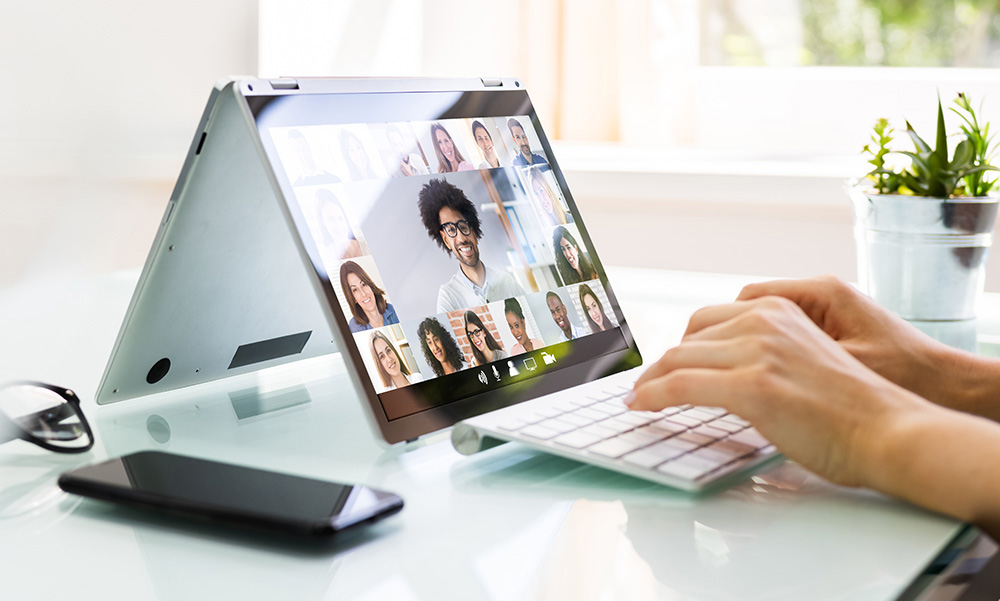
在宅勤務テレワーク

オンライン授業
ご利用になるテレワーク・オンライン授業のアプリケーションやシステムにより、
推奨されるパソコンのスペックを確認し、それを満たすスペックのパソコンをお選びください。
また推奨スペックを満たしつつ、、ご利用される環境や状況に合わせ、
パソコンの形状(デスクトップPCやノートPC など)についてご検討ください。


スペック不足のパソコンだとテレワーク・オンライン授業の最中、このような事が発生する可能性があります。
上記のトラブルが発生し、テレワークやオンライン授業でストレスを感じることになります。
またご自身だけでなく、参加する周りの方にもご迷惑となるので、
会議や授業に参加される前に十分テストも行った方が良いでしょう。
会社から在宅勤務や、学校からオンライン授業を受けるよう指示された場合、主に使われているアプリケーションが下記となります。
下記のアプリをパソコンにインストールしたり、システムのアカウント作成・登録などを行い使えるように設定する必要があります。
会社や学校によりアプリを指定している場合もございますので、ご自身でアプリを用意される前に会社や学校にご確認ください。

インストール
ルーム作成・参加など

会議の始め方・参加
ホワイトボード利用方法

アカウント作成
チーム作成・参加など

ログイン方法、
アカウント作成

ログイン方法、
チャンネル利用

ログイン方法
※1クラスの情報表示など
パソコンと接続してリアルタイムで映像を配信できる機器です。
パソコンにUSB接続して使用するタイプのものが一般的で画質や
内蔵マイクなどの性能は製品によってさまざまなので、
ご利用の状況によって購入する商品の性能を確認する必要があります。

画質・解像度
自分の表情を見せるだけでなく、時には手元の資料をカメラに映して見せることもあるなら、高画質のカメラをお勧めします。
WEBカメラの画質・解像度の単位はスペック表では画素と表示されていますので、商品をお選びの際、商品パッケージのスペック表をご確認ください。
目安としては、ご自身の顔や姿の画像を送る場合、100万画素でも実用には十分。手元のノートに書いた文字などは200万画素~300万画素がお勧めです。映している映像をよりキレイに配信したい場合300万画素以上をお勧めします。
ただし、画素数や解像度の大きさに比例して配信するデータ量も大きくなるので、通信環境やパソコンのスペックも比例して高機能なものが必要となります。
※「Zoom」や「Teams」などの会議システムでは、動画の解像度に制限がある場合があります。
画角・視野角
テレワークなどで、Web会議にひとりで参加するような場合は、顔から肩までが収まる70~90°程度の画角が向いています。
上記数値はあくまで目安ですので、実際には設置しながら調整します。
フレームレート
映像のなめらかさに影響するのが、フレームレート(fps)です。
フレームレートとは「1秒あたりのフレーム数」のことで、数値が大きいほどカクつきの少ないなめらかな映像になります。
Web会議で使うレベルであればそれほど重要な要素ではありませんが、ある程度なめらかな映像を送りたいのであれば、30fps、動画配信などで使用するなら60fpsを目安に選ぶとよいでしょう。
内蔵マイクの性能
市販されているWebカメラは、マイク内蔵タイプがほとんどです。
Web会議やチャットなどを行う際に、別途、ヘッドセットやマイクを用意する必要がなく便利ですが、WEBカメラを設置する場所によってはうまく声を拾えないこともあり、WEBカメラの設置個所が限定されてしまう場合もあります。
ストレスなく会話するためにはマイクの種類をよく確認し、必要に応じて別売りのマイクやヘッドセットをご利用ください。
パソコンに接続して自分の音声を送り、相手から音声を聞くために必要です。
スピーカーとマイクの組み合わせ、もしくはヘッドセットを使います。

スピーカー

マイク
スピーカーとマイクの場合
ヘッドセットを常に頭に装着する必要がない為、身体的に圧迫感がありません。
ですが、マイクが高性能なタイプではないと、マイクと口の位置によっては音声をうまく拾えないこともあります。

ヘッドセットの場合
接続方法がUSBケーブルのタイプと無線タイプがあります。
ヘッドセット自体が、口元とマイクの距離が一定なので、固定マイクのように何かのはずみで頭を動かしても、
声が伝わらなかったということが回避できます。
ただし、USBケーブルのタイプは慣れないと、付けている事を忘れ、急に席から立ちあがるなどした
場合、ケーブルが引っかかるといった事もあるので注意が必要です。

無線接続の場合
ケーブルが引っかかるといった心配はありませんが、無線になるため、
ヘッドセットに充電池が内蔵されているものが多く、バッテリーの充電を
忘れて使用し続けると、会話の途中で切れるといったこともあるので、注意が必要です。

以上がテレワーク・オンライン授業をするための基本的なアイテムです。
テレワーク・オンライン授業を始める際、今までパソコンを
使ってた方はパソコンの設置場所も決まっていたりすると思いますが、
急に始める場合、とりあえずおける場所に置いているという方が多いかと思います。
ですが、生活の場、特にリビングでお使いになっている場合、注意が必要です。
慌てて飲み物をパソコンにこぼしてしまったり、デスクの上のスマホ画面や書類を
テレワーク・オンライン授業中に他の参加者に見られるといった可能性があるからです。
リラックスして作業するのは良いですが、上記の危険が発生することも考えて、可能な限り
パソコン用のデスクを設置し、必要なもの以外はデスク上に置かないことをお勧めします。


デスクタイプ

ロータイプデスク
在宅勤務になってから座って仕事をする時間が増えたという方が多くおられるようです。
オフィスでは同僚もいて、仕事の流れの中で自然と時間の区切りが付けやすく、
お昼の食事や、休憩を取るなど座りっぱなしではなかったはずです。
ところが在宅となると周りに同僚はおらず、時間の区切りが付けにくく、ついつい座りっぱなしで仕事をしていたということが多くなっているようです。
時間を作って体を動かすといったことを心掛けている方もおられるようですが、業務が忙しくなると忘れてしまったり・・・。
どうしても座りっぱなしになりがちな作業が一日の大半を占めるという方は、
作業形態に合ったチェアや正しい姿勢を楽に維持してくれるチェアを使ってみるというのはいかがでしょう?

背もたれが人の動きにあわせ左右にスイングします。

ロータイプデスクによるゲーム・PC作業時に加え、リビングでのリラックスタイムにも適した座椅子です。

リラックスして座れるオリジナルデザインチェア。あぐらで座れる大きな座面。日本人にとって馴染み深いあぐらで座ることができるオフィスチェアです。

腰への負担を軽減し、背筋を伸ばします。座骨のあたる部分を取り外すことができ、円座イスになります。

立ち作業イス
あまりゆっくり座っていられない、すぐに立つ事が多い作業が多い方に座面の角度を作業姿勢に合わせて最適な位置に調整できます。
長時間ゲームをプレイするゲーマーのために開発された椅子が「ゲーミングチェア」。
頭の先まで包み込むハイバックシートや、身体がしっかり固定されるホールド感のある凹んだような形状で、座り心地に優れ正しい座り姿勢を長時間キープできます。
リクライニングや高さ調整・アームレストなどの機能、レザーやファブリックなどの座面の材質、そしてデザインもメーカーごとに特徴がでやすい商品です。
その座り心地や疲れにくさから、最近ではデスクワークやテレワークなど、快適なオフィスや仕事環境のために導入されることも増え、ますます注目されています。

チェアと同じく、正しい姿勢でパソコンを利用する為、モニターと目線を最適な高さに調整する必要があります。
モニターアームを利用することを考えてみてはいかがでしょうか?
また、複数台用のモニターアームを使用し、モニターを複数台使用することで作業効率が上がる場合もあります。

モニター用アーム
最後に、肝心のセキュリティーに関してです。
社外での業務は既存のセキュリティ環境の外で行われることから、情報漏えいなどの事故が発生するリスクも高まります。
オフィス内のPCは社内ネットワークに接続され、インターネットとの出入口はファイアウォールやIPS(Intrusion Prevention System/不正侵入防止システム)などで守られていることが多いと思いますが、テレワークでは会社と同様の保護がない環境で、PCやタブレット、スマホなどの端末を使い業務を行うことになります。社外アクセスのセキュリティ対策がされていない場合は、直接インターネットへ接続することが多くなるため、この状況は、逆にインターネット側から端末へアクセスされる可能性もあり得るというリスクが生じます。
仕事も、勉強もセキュリティをしっかり対応することで、安心して頑張れます。
忘れず対応しましょう。

在宅勤務のテレワーク・オンライン授業に関するお困りごとは、
くらし応援119にお任せ下さい!
各種サービスに関するお問い合わせは、くらし応援119までお気軽にお電話ください!

